PostgreSQL11 설치
PostgreSQL은 북미와 일본에서 많이 사용되는 RDBMS(Relational DataBase Management System, 관계형 데이터베이스 시스템)이다. 윈도우, 리눅스, 맥 등 다양한 플랫폼에서 사용할 수 있고, DB보안을 데이터 암호화, 접근 제어 및 감사의 3가지로 구성하여 보안을 지원한다. 또한 Perl, java, php등의 스크립트 언어를 지원하고 하나의 DB에 여러개의 테이블을 추가할 수 있다. 로고(아이콘)은 'Slonik'라는 이름을 가진 코끼리이고 왜 사용되었는지는 알 수 없다.
어쨌든 PostgreSQL 설치법에 대해 다루도록 하겠다. PostgeSQL을 설치하면 pgAdmin도 함께 설치할 수 있다.

위 화면은 Postgres 홈페이지이고 Download를 눌렀을 때의 페이지이다. 이 페이지의 'Download the installer'를 클릭한다.

Download를 누르면 위 페이지로 이동하는데 11.15 버전 Windows x86-64를 클릭해 다운받는다.

다운로드할 위치를 고른다.(크롬에서 저장 설정이 안되면 다운로드 폴더에 다운로드 된다)

설치파일을 실행시키면 위의 화면(정중앙)이 나타난다. Next를 누른다.

Next를 누른다(다른 곳에 설치하고 싶다면 설치될 주소 옆 폴더 아이콘을 눌러 설치 주소를 바꾼다)

왼쪽 부분은 건드리지 말고 Next를 누른다. pgAdmin도 같이 설치된다.

Data Directory도 특정한 곳에 저장할 것이 아니라면 Next를 누른다.

PGAdmin에서 사용할 비밀번호를 입력한다.

다음으로 포트가 나오는데 포트는 건드리지 말고 Next를 누른다(pgAdmin의 기본 포트는 5432, 오라클 10의 기본 포트는 톰캣과 같은 8080이다).
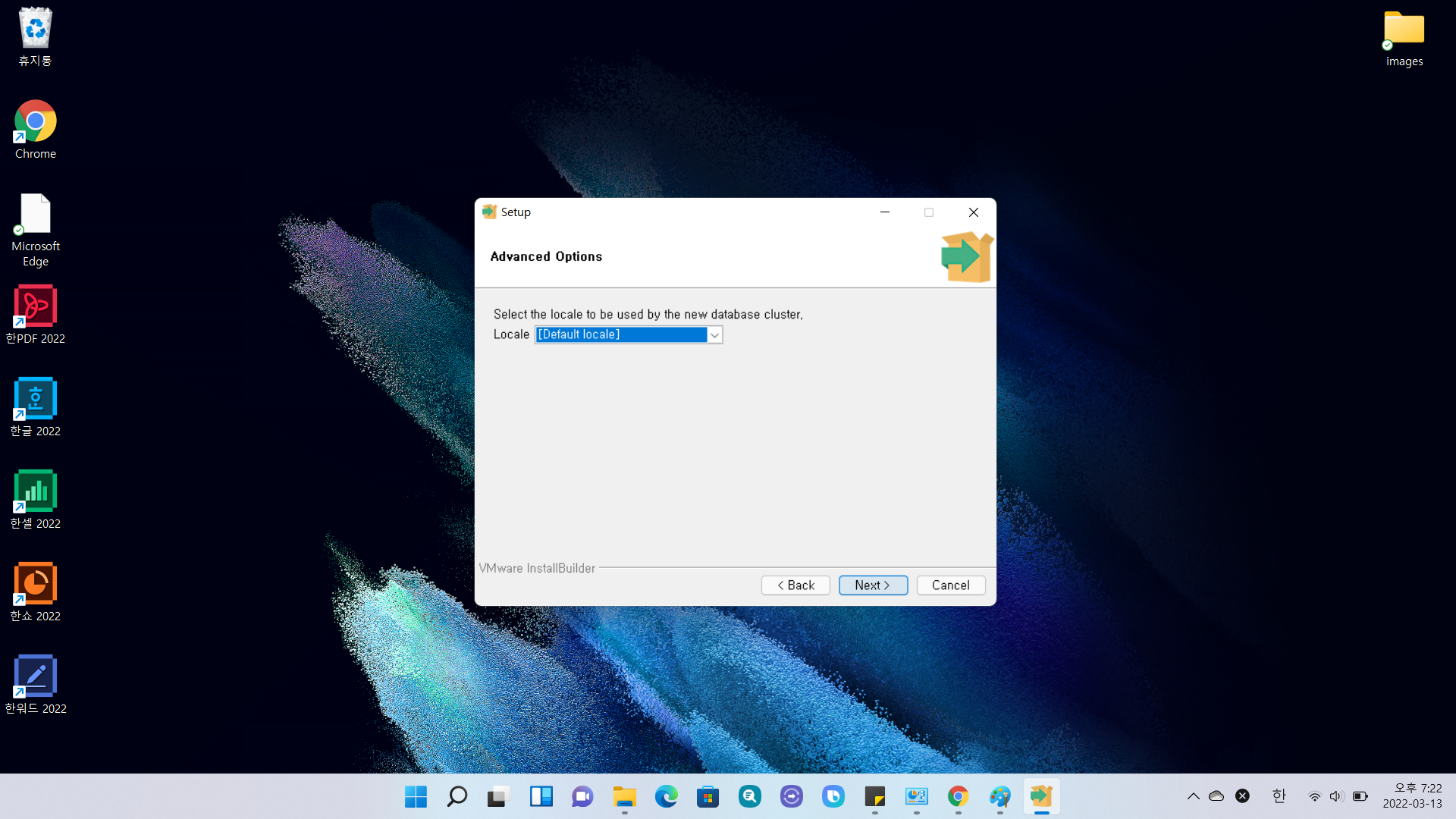
이 부분도 건드리지 말고 Next 누른다.

Next 누른다.

여기도 Next

설치가 진행중이다.
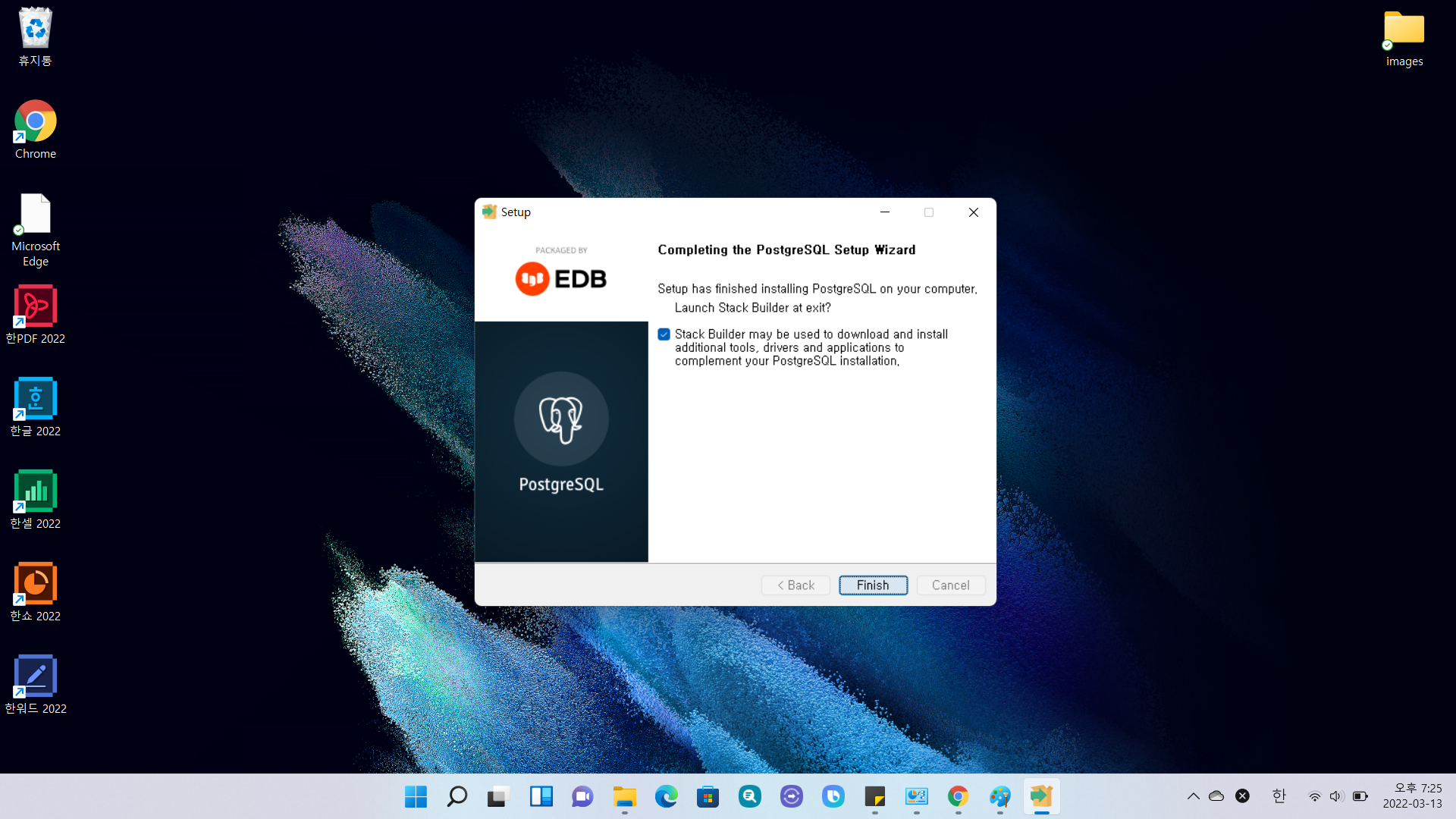
설치가 완료되었으니 Finish를 누르면 된다.

설치를 완료하면 Stack Builder설치 화면이 나오는데 이건 설치할 필요 없다. 그러므로 pass

pgAdmin을 실행하면 처음에 위 화면이 나타나다가

암호를 입력하라는 안내가 나온다. 설치할 때 입력했던 암호를 입력해 실행하면 된다.

pgAdmin 실행화면
'Coding(Java) > 설치법' 카테고리의 다른 글
| STS(Spring Tool Suite)에서 Dynamic Web Project, Spring Legacy Project 되게 설정하기 (0) | 2022.03.14 |
|---|---|
| STS(Spring Tool Suite) 설치 (0) | 2022.03.14 |
| 이클립스 폰트 바꾸기 (0) | 2021.08.14 |
| 이클립스 톰캣 실행방법 (0) | 2021.08.10 |
| 이클립스 오라클 연동 (0) | 2021.08.06 |
